Återställ förlorade / raderade iPhone-data inklusive foton, kontakter, videor, filer, samtalslogg och mer data från ditt SD-kort eller enhet.
Förenkla din rotprocess med One Click Root för Android-enheter
 Uppdaterad av Lisa Ou / 20 april 2023 09:00
Uppdaterad av Lisa Ou / 20 april 2023 09:00Om du är en Android-användare kanske du har hört termen rot kastas runt i diskussioner om anpassning och modifiering av Android-enheter. Men vad gör rot egentligen menar? Och vad behöver du veta innan du rotar din Android-telefon? I den här artikeln kommer vi att utforska dessa frågor och ge dig en steg-för-steg-guide om hur du rotar din Android-telefon med iRoot.
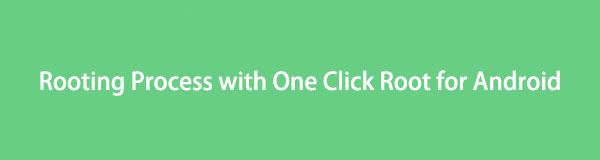

Guide Lista
Del 1. Förstå Rooting: Vad är det och varför göra det med din Android-enhet?
Rooting är processen för att erhålla administrativ eller root-åtkomst till Android-operativsystemet, vilket tillåter användare att ha fullständig kontroll över sin enhet. Rooting ger användare möjlighet att anpassa sin enhet, installera anpassade ROM och ta bort bloatware. Men att rota kommer också med risker, som att ogiltigförklara enhetens garanti och eventuellt mura upp enheten. Det är viktigt att väga för- och nackdelar innan du bestämmer dig för att rota din Android-enhet.
Del 2. Förbereda din Android-enhet innan du rotar
Innan du rotar din Android-enhet är det viktigt att se till att du har nödvändiga verktyg och information. Detta inkluderar att ladda ner One Click Root-programvaran och se till att din enhet har tillräckligt med batteritid och lagringsutrymme. Du bör också säkerhetskopiera din enhet för att skydda dina data och inställningar i händelse av problem under rotningsprocessen. Dessutom är det viktigt att undersöka och förstå de specifika riskerna och fördelarna med att rota just din enhet och Android-version.
Del 3. Rota din Samsung-enhet med ett klickrot: Steg-för-steg-guide
One Click Root är ett populärt rotverktyg som förenklar rotprocessen för Samsung-enheter. Här är en steg-för-steg-guide för att rota din Samsung-enhet med One Click Root:
steg 1Ladda ner och installera One Click Root-programvaran på din dator.
steg 2Aktivera USB-felsökning på din enhet och anslut den till din dator via USB-kabel.
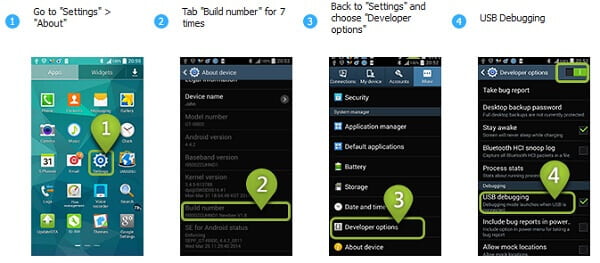
steg 3Starta programvaran One Click Root och följ instruktionerna på skärmen.
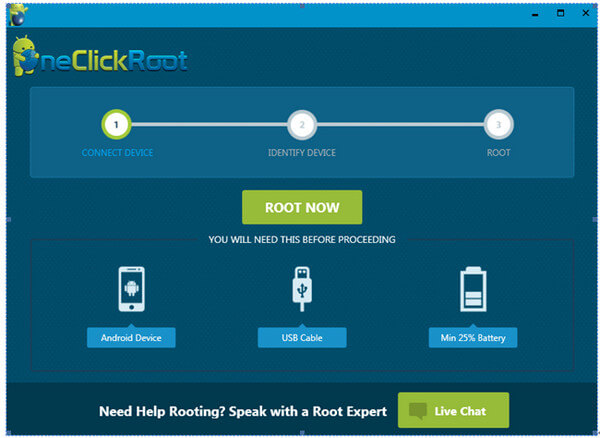
steg 4När rotningsprocessen är klar kommer din enhet att starta om och du kommer att ha root-åtkomst.
Det är viktigt att notera att om du rotar din enhet med One Click Root kan garantin ogiltigförklaras och kan potentiellt blockera din enhet. Var noga med att undersöka och förstå riskerna innan du fortsätter.
Del 4. om att rota Samsung med ett klick rot på en Mac-dator
Att rota din Samsung-enhet med One Click Root på en Mac-dator är en liknande process som att rota på en Windows-dator. Här är stegen att följa:
steg 1Ladda ner och installera One Click Root-programvaran för Mac.
steg 2Aktivera USB-felsökning på din enhet och anslut den till din Mac via USB-kabel.
steg 3Starta programvaran One Click Root och följ instruktionerna på skärmen.
steg 4När rotningsprocessen är klar kommer din enhet att starta om och du kommer att ha root-åtkomst.
Som med alla rotprocesser är det viktigt att förstå riskerna och potentiella konsekvenserna innan du fortsätter. Undersök din enhet och Android-version noggrant och överväg att söka professionell hjälp om du är osäker på någon aspekt av processen.
